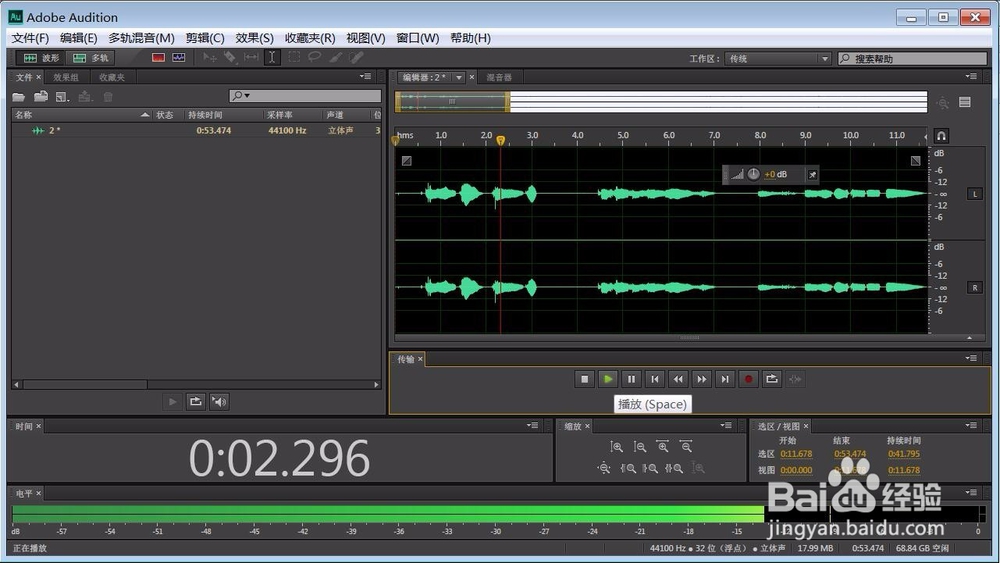1、图中是AU正在录音的工作界面(不想听废话的小伙伴们可以从第4步开始收看哦,恢常感谢);
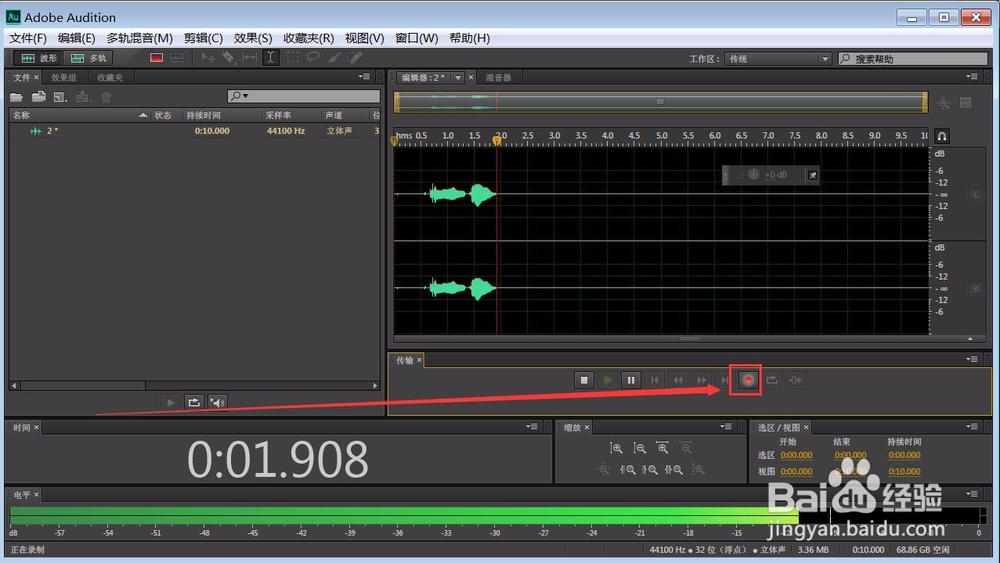
2、录制了一小段后想听听效果,点击“停止”按钮;
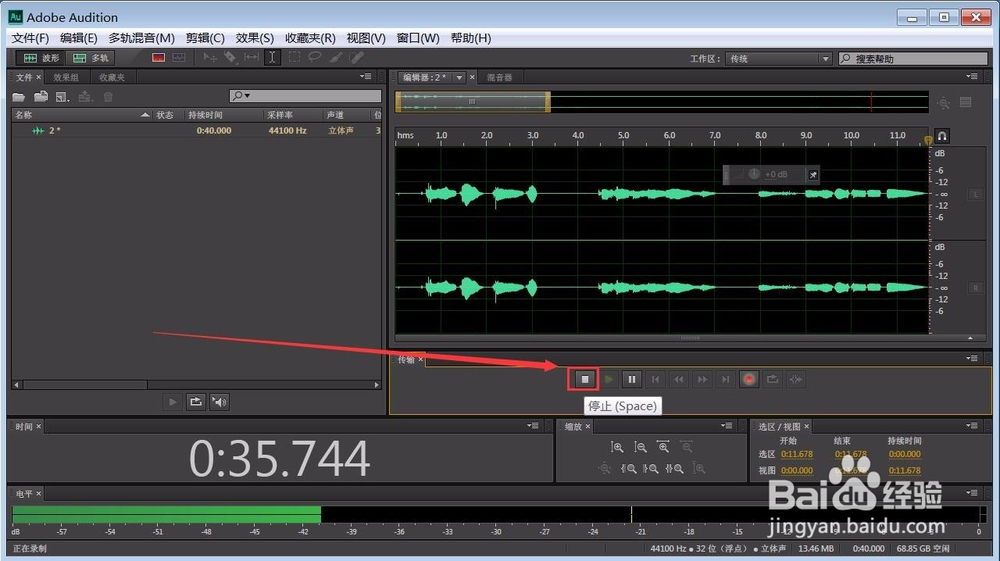
3、点击“播放”按钮收听录音的效果质量(此时奇怪的事情出现了,声音是从扬声器发出来的,而耳机却没有一点的声音,对的本篇经验的重点出来咯,往下看看吧);
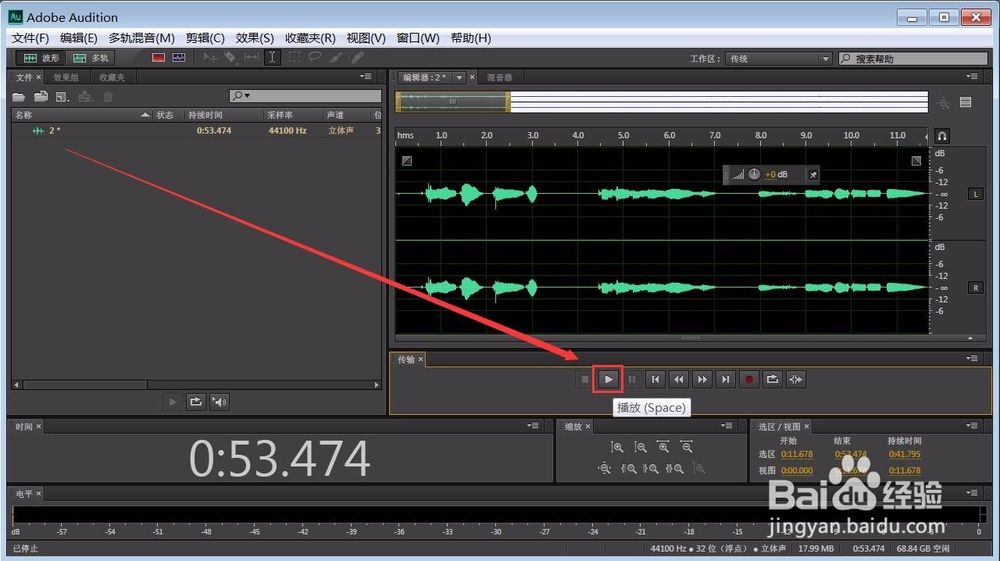
4、点击菜单栏的“编辑”;
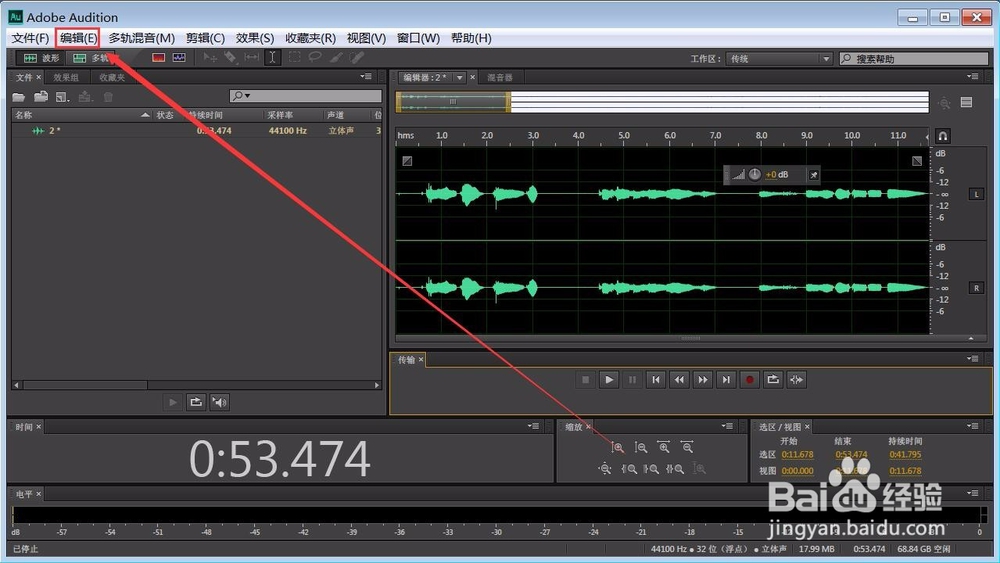
5、点击“编辑”下拉列表中“首选项”;
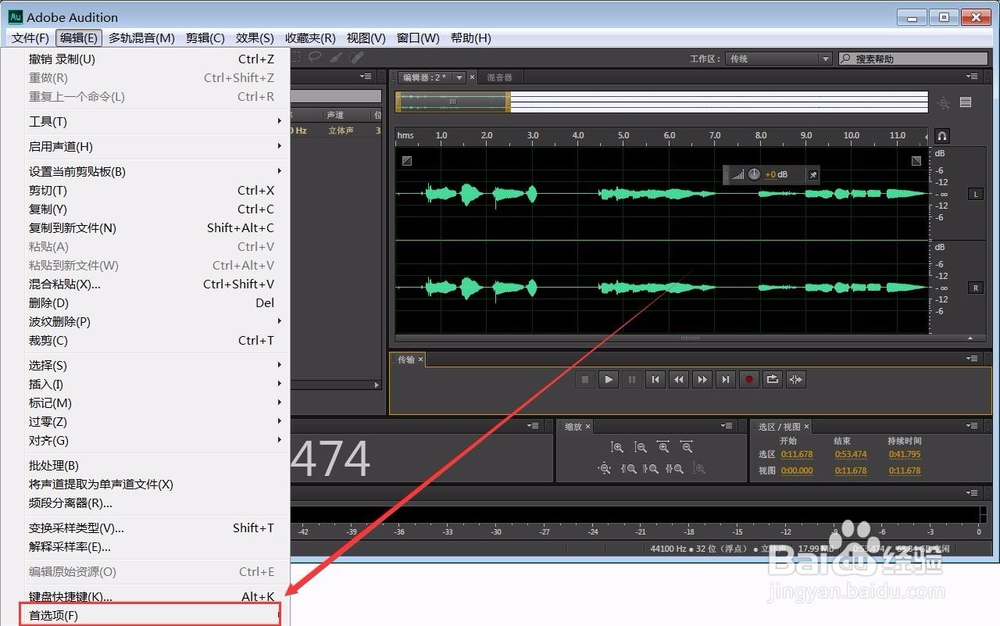
6、在“首选项”的子选项中选择“音频硬件”;

7、进入“首选项”——“音频硬件”界面,可以看到默认输出的扬声器非当前使用的耳机(问题的关键);
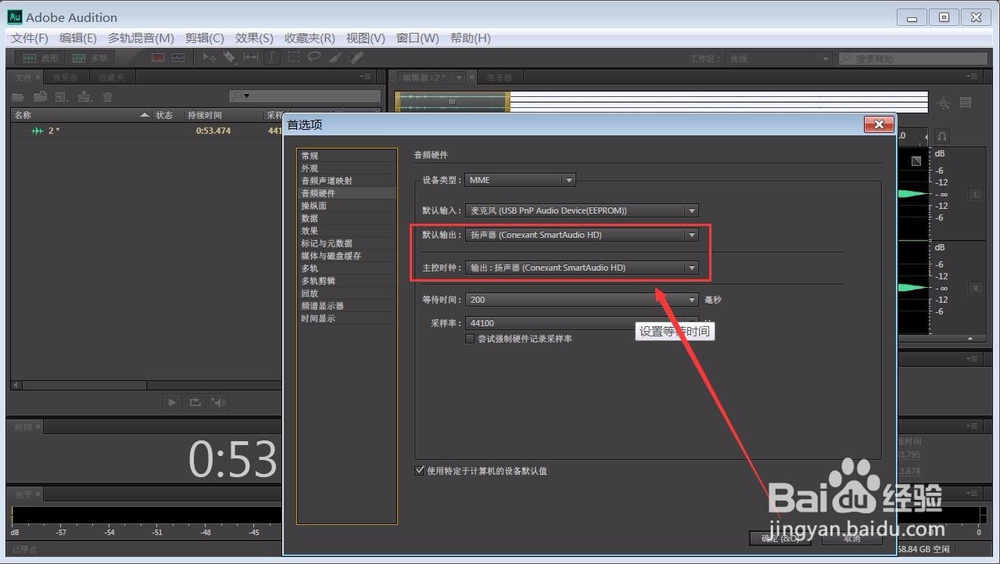
8、选择你当前使用的耳机做为扬声器(喂喂当前使用的耳机是USB接口的,选择USB就对啦,根据你的耳机来选哦);
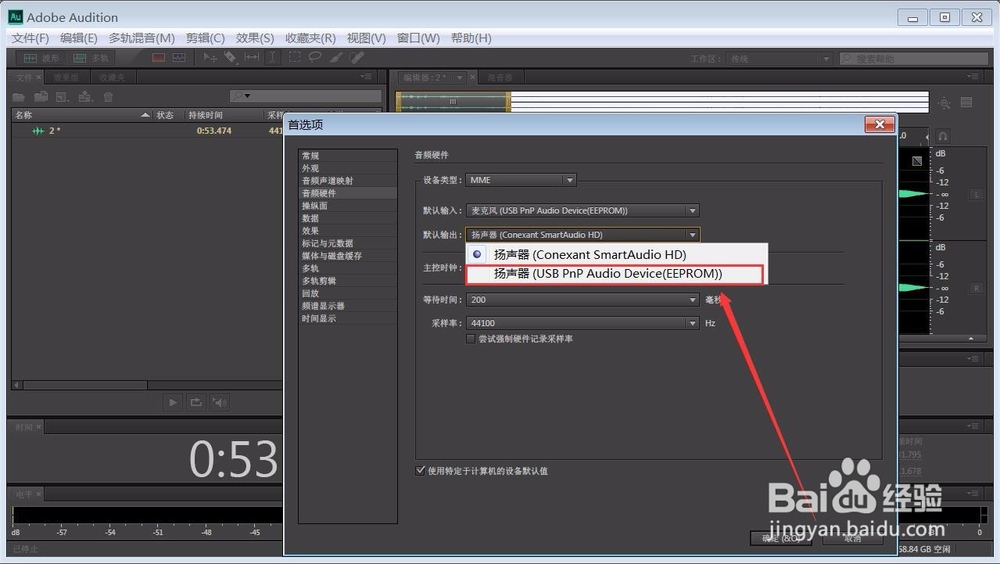
9、此时出现一个提示窗口,点击“是”即可;
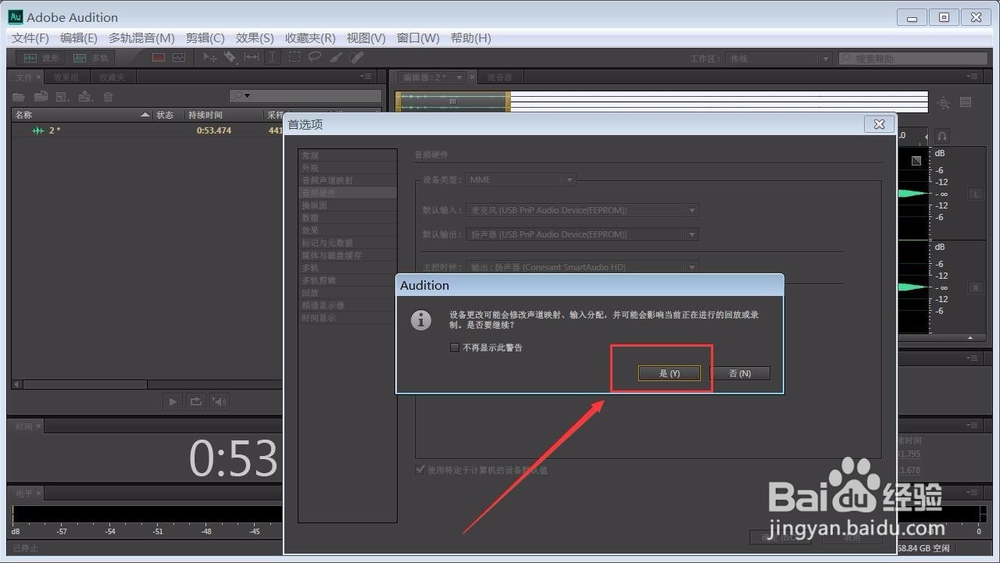
10、点击“确定”保存好当前的设置;
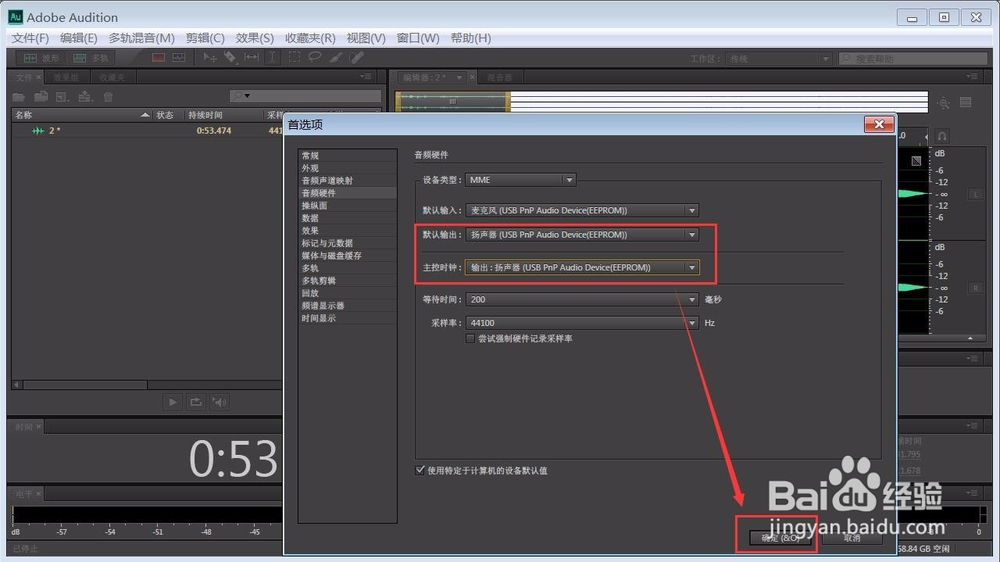
11、点击“播放”按钮,哈哈终于可以收听啦!Bye~~~